대부분의 사람들은 HomePod가 iPhone 사용자를 위한 자동 선택이라고 생각하지만 Amazon Echo 또는 Echo Dot은 또 다른 저렴한 스마트 스피커 옵션입니다. 그리고 저처럼 선물을 받으면 사용을 포기할 수 있나요?
iPhone과 Alexa로 HomePod로 할 수 있는 많은 일을 할 수 있고 실제로는 조금 더 할 수 있습니다. 따라서 iPhone에서 Amazon Echo Dot을 최대한 활용하는 방법은 다음과 같습니다.
관련된:
- Apple 라이프스타일로 Google 및 Alexa 홈에서 생활하기
- HomePod 인터넷 연결에 문제가 있습니까? 어떻게 고치는 지
- HomePod 리뷰 3개월 후: Google Home 및 Alexa와 비교하고 Siri가 이를 강화해야 하는 이유
내용물
- Alexa 및 iPhone 시작하기
- 목록 관리
- 미리 알림, 알람 및 타이머 설정
- 연락처와 통신
- 루틴 만들기
-
기술 추가 및 게임 플레이
- 음악 듣기
- 뉴스 받기
- 게임을하다
- 기술 보기
- 아마존에서 쇼핑하기
-
Alexa와 iPhone, 견고한 콤보
- 관련 게시물:
Alexa 및 iPhone 시작하기
Amazon Echo Dot을 받았을 때 가장 먼저 한 일은 알렉사 앱 다운로드 아이폰용. 이것은 모든 앱을 연결하고 앱에서 스킬이라고 하는 사용하려는 작업을 설정하는 열쇠입니다.
어떤 이유로 앱을 다운로드하지 않았다면 App Store에서 무료로 사용할 수 있습니다. 다운로드한 후 Amazon 계정으로 로그인하고 Amazon Echo Dot을 켜고 앱에 장치를 추가하고 메시지에 따라 연결합니다.
그런 다음 잠시 시간을 내어 앱을 탐색하고 익숙해지십시오. 특히 왼쪽 메뉴는 여기에서 논의할 항목이기 때문에 검토하십시오.
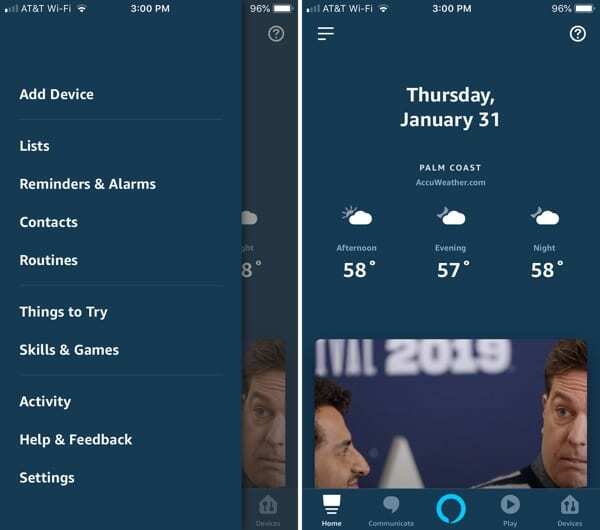
다시 말하지만, 이미 이 모든 과정을 스스로 수행했다면 아래의 멋진 부분으로 이동할 수 있습니다!
목록 관리
메뉴에서 선택 기울기. 여기에서 새 목록을 만들고 기존 목록을 관리할 수 있습니다. 하지만 이 모든 것을 앱에서 하면 얼마나 재미있겠습니까? Alexa가 알아서 처리해 드립니다.
Alexa에게 목록을 생성하고, 목록에 항목을 추가하고, 완료된 항목으로 표시하고, 목록에 있는 내용을 알리도록 지시할 수 있습니다.
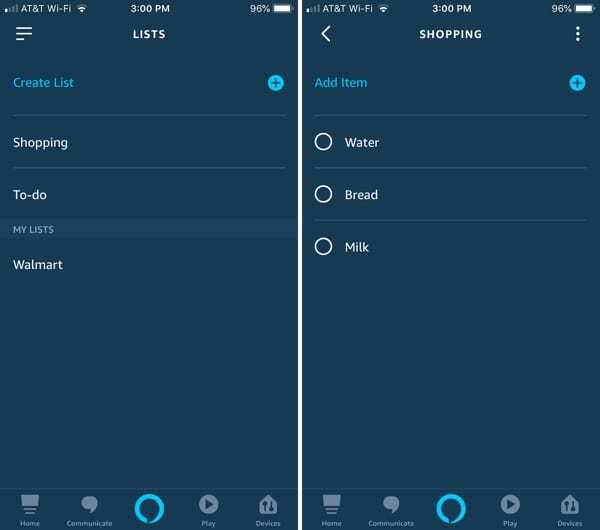
따라서 저녁 식사를 요리할 때 우유가 떨어졌음을 깨닫고 "Alexa, 내 [목록 이름] 목록에 우유 추가"라고 말하면 그녀가 하고 확인합니다.
미리 알림, 알람 및 타이머 설정
목록 바로 아래에 표시되는 메뉴 미리 알림 및 알람. 그것을 탭하면 다음 탭이 표시됩니다. 미리 알림, 알람, 그리고 타이머. 편리한 점은 처음 거기에 갈 때 Alexa와 함께 각각을 설정하는 데 사용할 문구도 볼 수 있다는 것입니다.
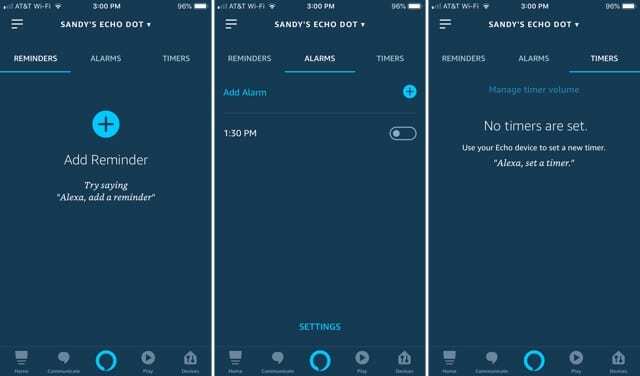
저녁 식사 시나리오로 돌아가서 방금 오븐에 넣은 요리의 타이머를 설정할 수 있습니다. "Alexa, 타이머를 [X]분 또는 몇 시간으로 설정해 줘."라고 말하면 됩니다. 또는 "Alexa, [X time]에 대한 알람 추가"라고 말하여 알람 기능을 사용할 수 있습니다.
그리고 이제 내일 저녁 식사를 위해 로스트를 해동해야 한다는 것을 깨닫고 "Alexa, 내일 오전 8시에 로스트를 해동하도록 알림을 설정해 줘"와 같이 말할 수 있습니다.
각 명령으로 이러한 미리 알림, 알람 및 타이머가 앱에 표시되는 것을 볼 수 있습니다. 하지만 "Alexa, 내 [알림, 알람, 타이머]가 뭐지?"라고 물어볼 수도 있습니다. 대신에.
"Alexa, 내 [알림, 알람, 타이머]를 취소해"라고 말하여 이 중 하나를 취소할 수도 있습니다.
연락처와 통신
기기를 설정할 때 연락처를 가져올지 묻는 메시지가 표시되었을 수 있습니다. 그리고, 콘택트 렌즈 메뉴의 다음 항목입니다. 설정하는 동안 가져오지 않았다면 나중에 가져오기를 탭하여 가져올 수 있습니다. 더 (점 3개 아이콘) 단추 오른쪽 상단에서. 선택하다 연락처 가져오기.
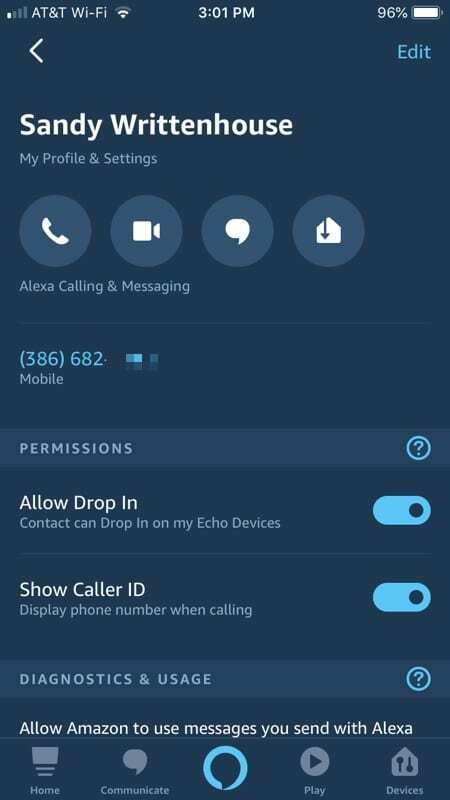
이제 Alexa를 사용하여 통신하려는 경우 iPhone의 연락처를 편리하게 사용하는 것이 중요합니다. 상대방이 Alexa 앱을 사용하거나 전화를 걸면 메시지를 보내거나 보낼 수 있습니다.
"Alexa, Abby에게 문자 메시지 보내줘..." 또는 "Alexa, Abby에게 전화해"라고 말하면 요청이 확인됩니다.
루틴 만들기
다음 메뉴 목록은 루틴. 이 영역에서는 Alexa에 대한 단 하나의 명령으로 수행할 수 있는 일련의 작업을 설정할 수 있습니다.
루틴을 처음부터 만들기 시작하기 전에 추천 권장 루틴에 대한 상단의 탭. 이렇게 하면 설정 방법을 알 수 있습니다.
"Alexa, Start My Day" 루틴부터 시작하겠습니다. 그것을 탭하고 상단의 슬라이더를 이동하여 활성화한 다음 매일 아침 Alexa에게 명령을 내릴 때 Alexa가 당신을 위해 할 일을 사용자 정의하십시오.
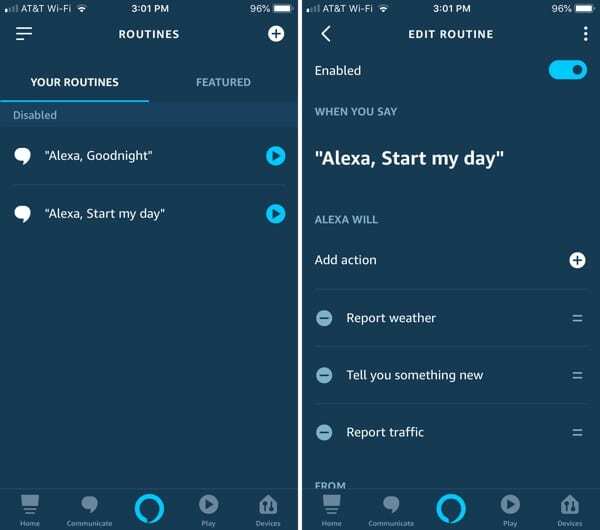
아래에 알렉사 윌, 더하기 기호를 탭하여 캘린더, 음악 또는 뉴스와 같은 다양한 옵션에서 작업을 추가할 수 있습니다. 또는 이미 목록에 있는 것을 사용할 수 있습니다. Alexa가 수행하도록 하려는 순서대로 작업을 재정렬합니다. 옆에 있는 빼기 기호를 눌러 목록에서 작업을 제거할 수 있습니다.
기술 추가 및 게임 플레이
다음 메뉴 항목은 시도할 것들, 하지만 Alexa가 할 수 있는 몇 가지를 살펴보기에 좋은 섹션이라는 점을 제외하고는 이 섹션에 대해 할 말이 많지 않습니다. 다음으로 넘어가자 기술 및 게임.
앱의 이 섹션은 Alexa와 함께 사용할 수 있는 앱, 게임 및 기술로 가득 차 있습니다. 상단의 탭에서 확인할 수 있습니다. 발견하다, 카테고리, 그리고 당신의 능력 특정 항목을 검색합니다.
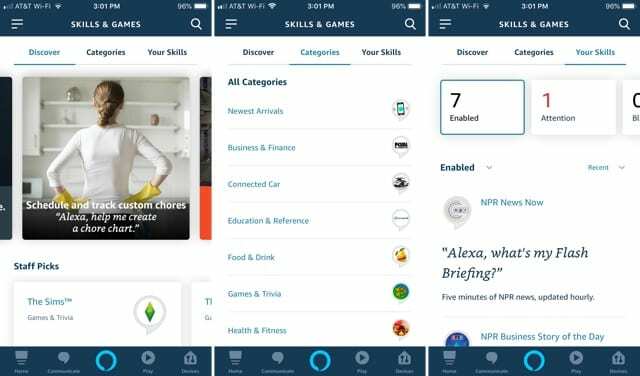
그렇다면 Alexa와 iPhone으로 할 수 있는 멋진 일에는 무엇이 있을까요? 여기에 몇 가지만 있습니다.
음악 듣기
Apple Music, Sirius XM 또는 Pandora와 같은 앱으로 노래를 듣는 경우 앱에 대한 기술을 추가하고 Alexa가 해당 앱으로 음악을 재생하도록 지시할 수 있습니다.
Apple Music을 예로 들어 보겠습니다. 탭할 수 있습니다. 카테고리 > 음악 및 오디오 Apple Music을 찾거나 상단에서 검색하십시오. 보이면 탭한 다음 탭하세요. 사용 가능. 연결하려면 Apple Music 계정에 로그인하라는 메시지가 표시됩니다.
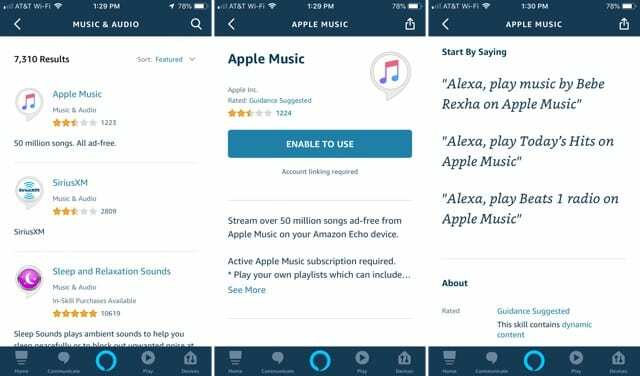
이제 Apple Music을 듣고 싶을 때 Alexa에게 물어보세요. Alexa 및 Apple Music에 대한 제안된 명령이 화면에 표시됩니다. 따라서 "Alexa, Apple Music에서 Beats 1 라디오 재생"이라고 말한 다음 락을 준비할 수 있습니다.
뉴스 받기
음악과 마찬가지로 좋아하는 뉴스 소스를 연결할 수 있습니다. 로 향한다 소식 카테고리를 클릭하여 앱을 탐색하거나 검색합니다. 그것을 누르고 선택하십시오 사용 가능.
그런 다음 "Alexa, CNN을 열어줘" 또는 "Alexa, Washington Post에 헤드라인을 요청하세요"와 같은 말을 하세요.
게임을하다
지루할 때 Alexa는 당신을 즐겁게 할 뿐만 아니라 도전할 수도 있습니다. 선택 게임 및 퀴즈 카테고리를 지정하고 재미있는 게임을 활성화하십시오.
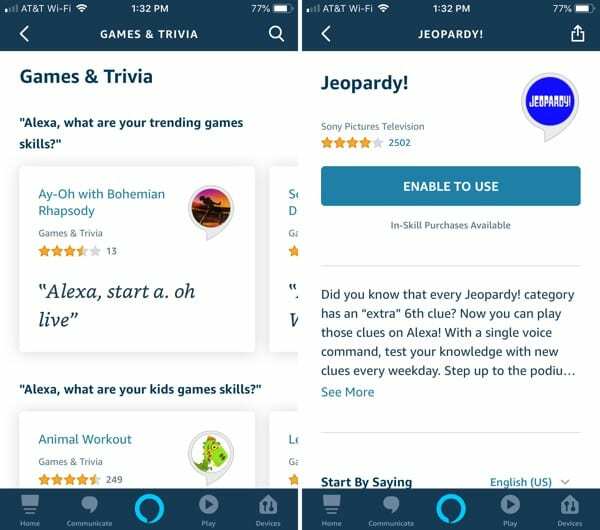
Jeopardy!, Music Quiz, Will You Later 및 Name That Tune과 같은 게임을 할 수 있습니다. 연결하고 싶은 게임을 찾아 다른 스킬을 추가하는 것과 같은 절차를 따르세요. 사용 가능 단추.
연결하기로 결정한 게임의 화면에는 게임을 시작, 종료 또는 도움말에 사용할 수 있는 유용한 문구가 표시됩니다.
기술 보기
위에서 언급했듯이, 당신은 볼 것입니다 당신의 능력 앱의 기술 및 게임 섹션에 있는 탭. 활성화한 모든 기술은 여기에 있습니다. 이 영역에서 보고, 정렬하고, 비활성화할 수 있습니다.
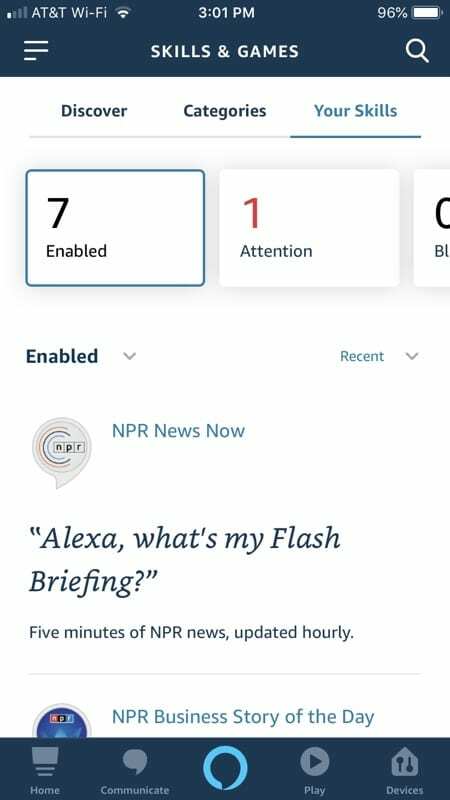
아마존에서 쇼핑하기
물론 Amazon Echo Dot은 Amazon Prime 쇼핑에 연결 경험. 그리고 이것은 정기적으로 Amazon에서 쇼핑하는 경우 장치의 멋진 부분입니다. 다음은 몇 가지 편리한 명령입니다.
- "알렉사, 개밥 주문해."
- "알렉사, 개밥 다시 주문해."
- "Alexa, 내 카트에 개 사료 추가."
Alexa가 의도하지 않은 것을 주문할 수 있다고 걱정하는 경우 다음을 수행할 수 있습니다. 암호를 설정.
때를 주문, "Alexa, 내 물건은 어디에 있지?"로 언제 배송되는지 알 수 있습니다.
Alexa와 iPhone, 견고한 콤보
이것은 확실히 Amazon Echo Dot 및 iPhone으로 할 수 있는 일 목록의 끝이 아니며 Alexa가 당신을 위해 할 수 있는 모든 것에 가깝지도 않습니다. 그러나 이 다이나믹 듀오를 처음 접하는 경우 좋은 시작입니다.
Amazon Echo Dot이 있고 iPhone과 함께 사용하는 경우 아래 댓글에 즐겨 사용하는 기술, 명령 또는 앱을 알려주십시오.

Sandy는 IT 업계에서 프로젝트 관리자, 부서 관리자 및 PMO 책임자로 수년간 근무했습니다. 그 후 그녀는 꿈을 좇기로 결심했고 지금은 기술에 관한 글을 풀타임으로 씁니다. 샌디 보유 과학 학사 정보 기술에서.
그녀는 기술, 특히 iOS용 멋진 게임과 앱, 삶을 더 쉽게 만들어 주는 소프트웨어, 직장과 가정 환경에서 매일 사용할 수 있는 생산성 도구를 좋아합니다.
그녀의 기사는 정기적으로 MakeUseOf, iDownloadBlog 및 기타 많은 주요 기술 간행물.